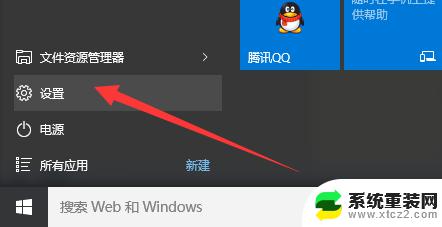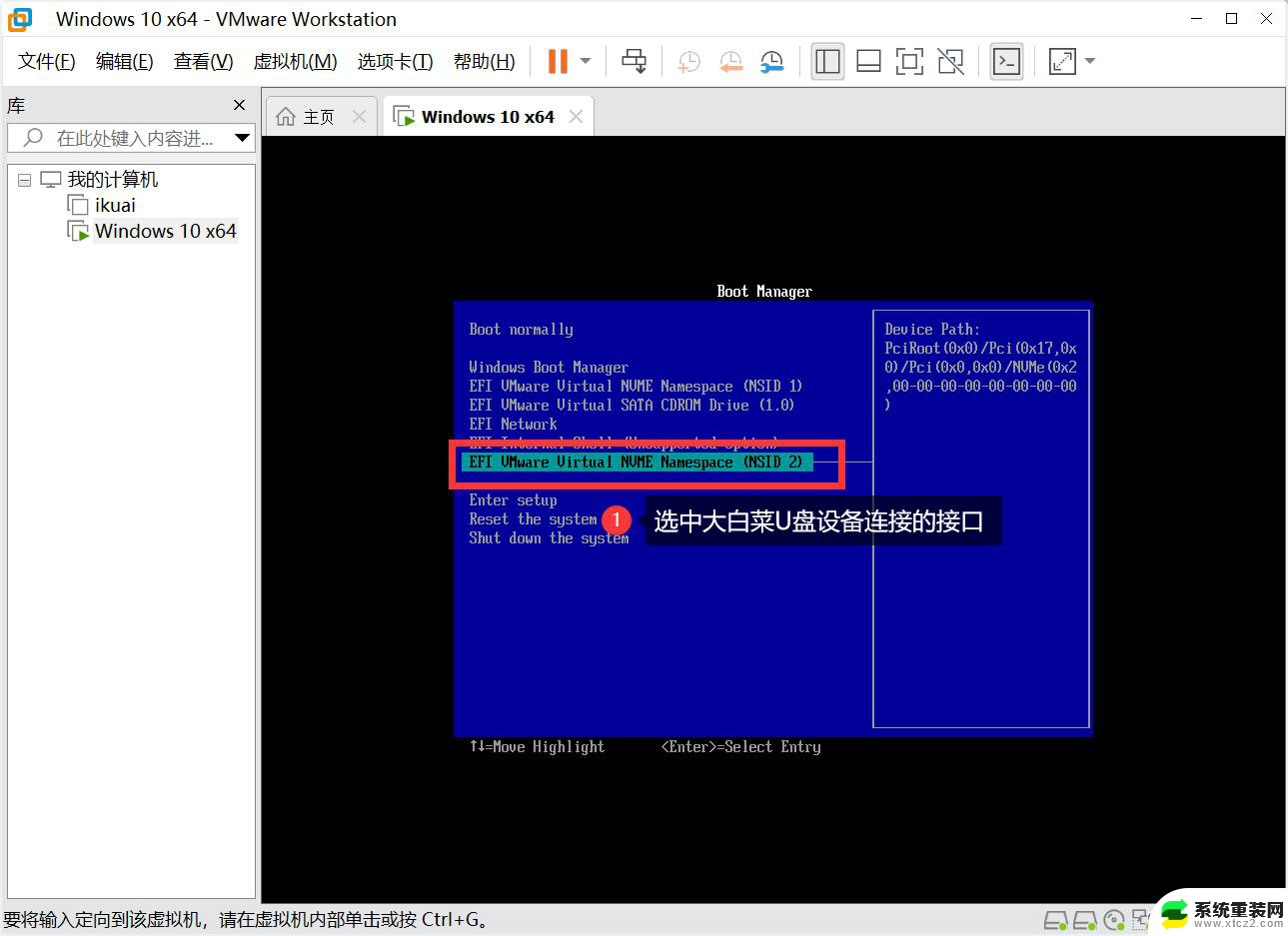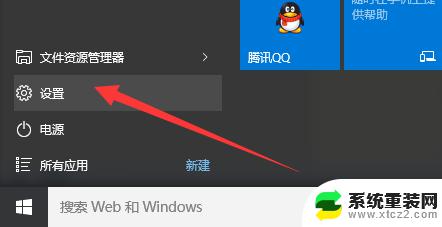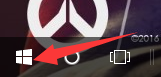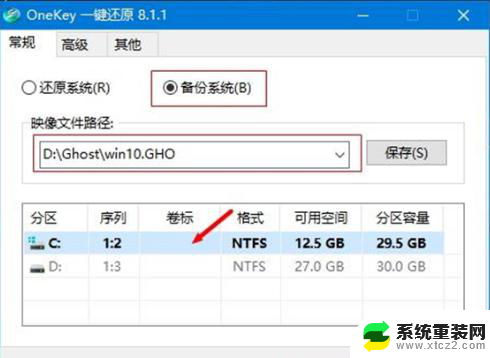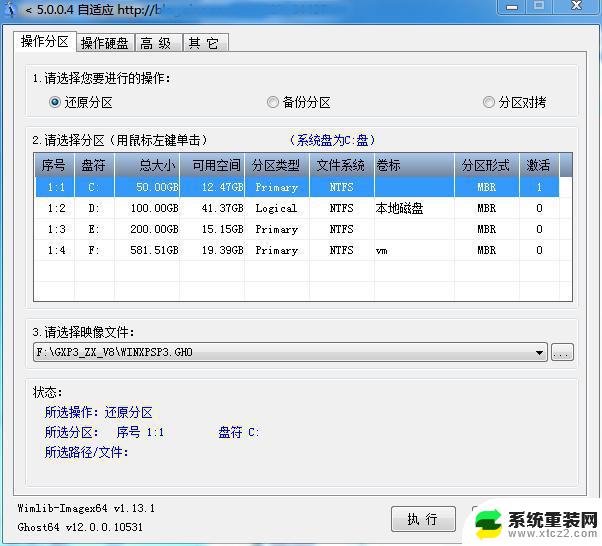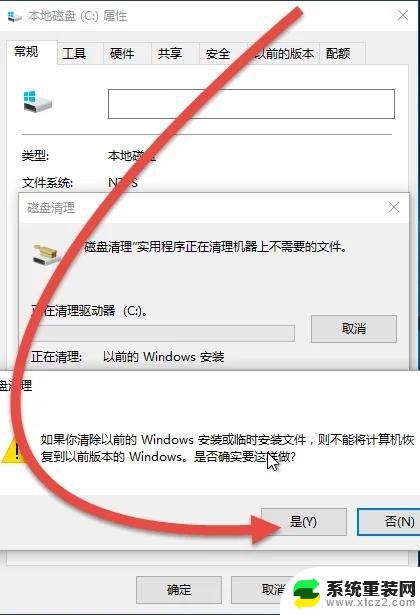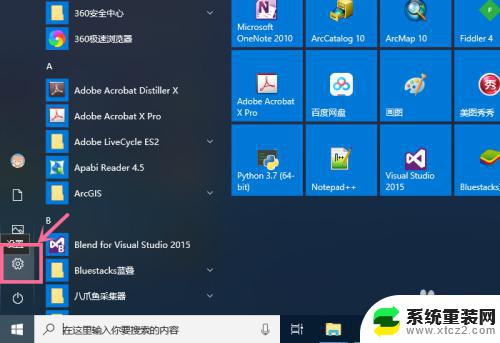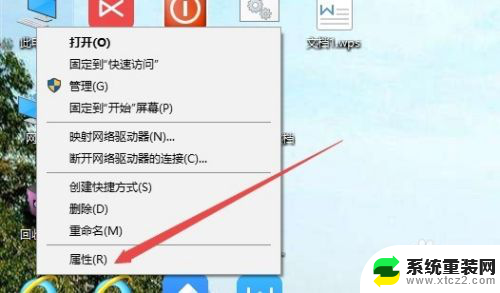c盘删除系统备份 Win10如何删除系统备份和映像文件
更新时间:2024-07-17 15:56:38作者:xtliu
在使用Windows 10系统时,我们经常会进行系统备份和创建映像文件以防止数据丢失,随着时间的推移,这些备份文件可能会占用大量硬盘空间,影响系统运行速度。我们需要定期清理和删除这些系统备份和映像文件,以释放C盘的空间并提升系统性能。接下来让我们一起探讨如何删除Win10系统备份和映像文件,以保持系统运行的顺畅和高效。
具体方法:
1.在“控制面板”中依次打开“系统和安全”、“备份和还原(Windows7)”。也可以在右上角的搜索框中直接搜索“备份和还原(Windows7)”。
2.如图,点击“管理空间”。
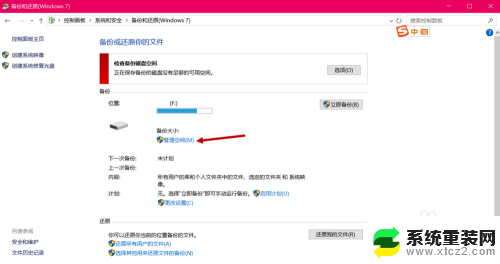
3.如图,点击“查看备份”。
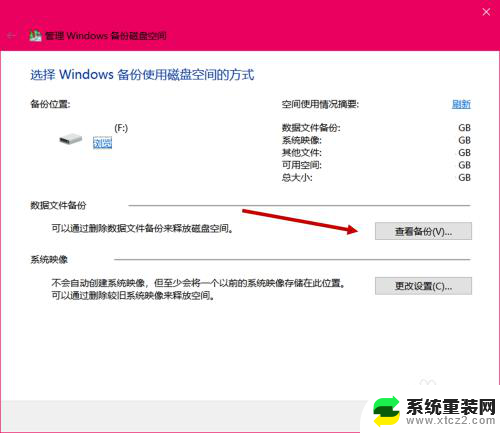
4.如图,先在左边栏选择一个希望删除的备份时间段。再点击右方“删除”。
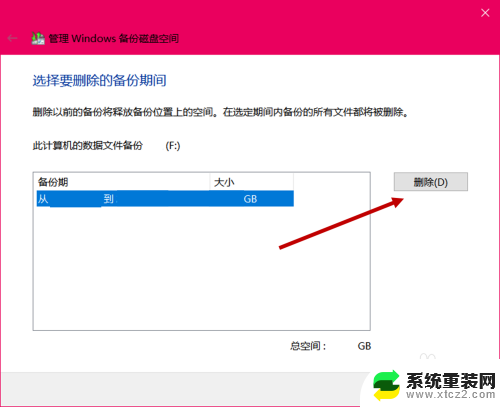
5.如图,建议先点击“删除”,稍后再自行创建备份或暂不创建。
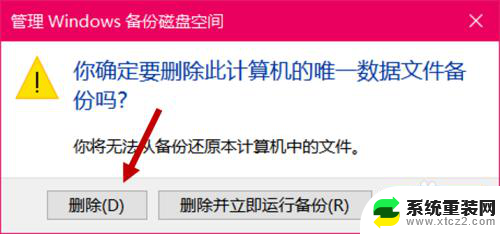
6.等待进度条走完,点击“关闭”。

以上是关于删除C盘系统备份的全部内容,如果有遇到相同情况的用户,可以按照小编的方法来解决。